Jak povolit procházení offline ve Firefoxu

Chcete-li, aby vaše procházení bylo rychlejší, váš webový prohlížeč stahuje zdroje potřebné k zobrazení webových stránek, například obrázků, souborů JavaScriptu a stylů. cache prohlížeče. Když znovu navštívíte webovou stránku, prohlížeč pomocí stažených zdrojů zobrazí stránku namísto opětovného stahování stránky.
SOUVISEJÍCÍ: Proč má prohlížeč ukládá tolik soukromých dat?
Cache prohlížeče je však užitečné pro více než jen načítání webových stránek rychleji. Pokud jste na místě s nespolehlivým připojením k internetu nebo vůbec ne, můžete využít mezipaměti prohlížeče pro přístup k kopiím webových stránek, které jste již navštívili, když jste byli online. Takže pokud víte, že budete bez spolehlivého připojení k internetu, nezapomeňte navštívit webové stránky, na které chcete přistupovat offline, a proto jsou uloženy v mezipaměti k zobrazení, když jste offline. Pak je můžete použít k prohlížení režimu Offline režimu Firefoxu.
Existují dva způsoby, jak procházet offline ve Firefoxu. První metoda používá panel nabídek, který je ve Firefoxu ve výchozím nastavení skrytý. Chcete-li dočasně zobrazit panel nabídek, stiskněte klávesu "Alt" na klávesnici. Nabídka zobrazí dostatečně dlouhou dobu pro výběr příkazu a poté se skryje. Pokud chcete, aby se panel nabídek zobrazoval po celou dobu, klepněte pravým tlačítkem myši na prázdnou oblast na panelu nabídek a v místní nabídce zvolte "Menu Bar".
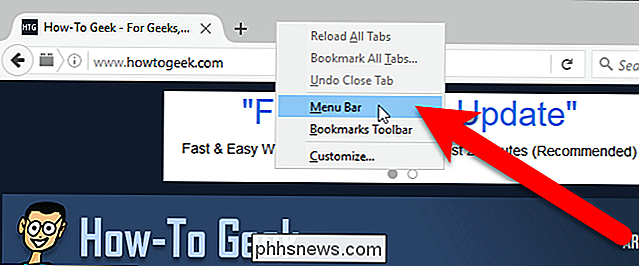
Chcete-li režim offline zapnout pomocí panelu nabídek, zvolte možnost " Práce offline "v nabídce" Soubor "na liště nabídek.
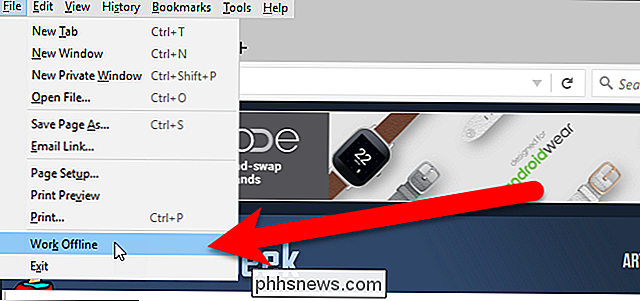
Zaškrtnutí zaškrtnutí nalevo od volby Work Offline indikuje, že je povoleno.
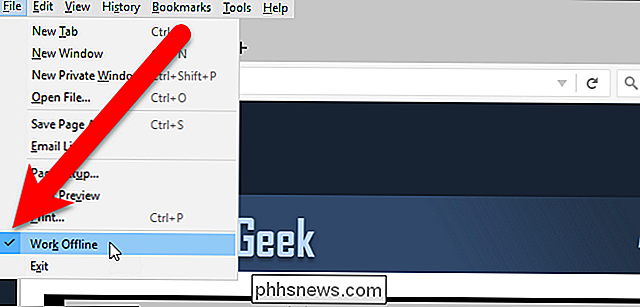
Druhá metoda povolování offline režimu ve Firefoxu je v Nabídka pro vývojáře. Klikněte na hlavní nabídku prohlížeče Firefox kliknutím na tlačítko se třemi vodorovnými pruhy na panelu nástrojů. V rozevírací nabídce klikněte na položku "Developer" (vývojář)
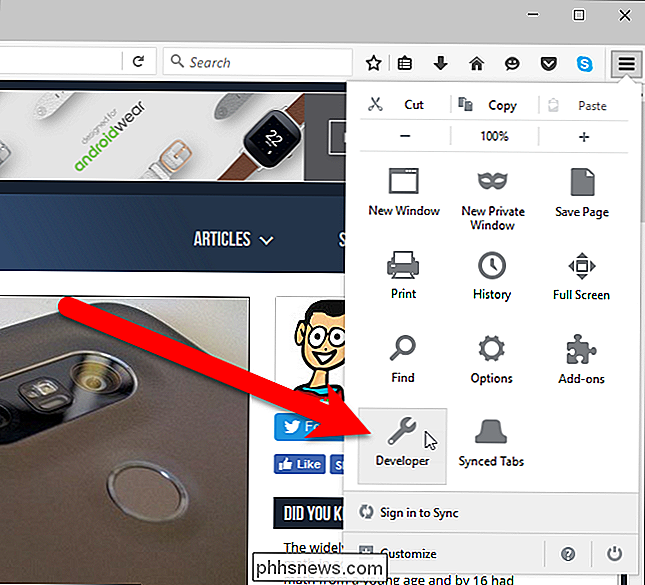
V nabídce Developer (Vývojář) klikněte v dolní části na tlačítko "Work Offline" (Práce offline).
POZNÁMKA: Volba Work Offline na liště nabídek a v nabídce Developer stejná možnost. Zapnutí nebo vypnutí volby na jednom místě provede totéž automaticky v druhém.
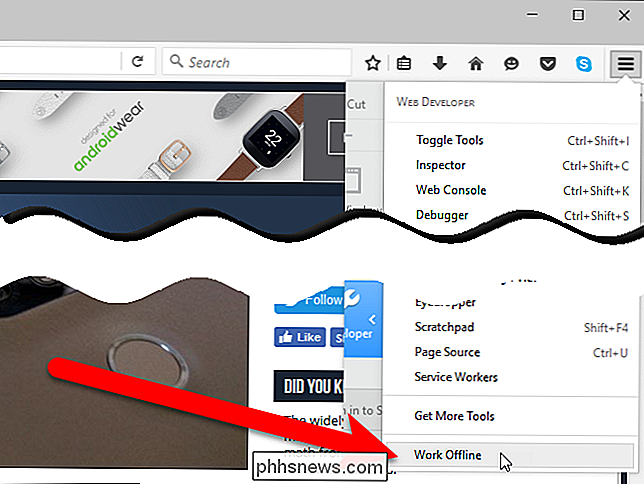
Je-li váš počítač offline a v režimu Firefox jste neaktivovali režim offline, objeví se obrazovka Nenalezeno na serveru při pokusu o přechod do libovolného webová stránka. Chcete-li tento problém vyřešit, povolte režim offline a přejděte znovu na webovou stránku, kterou chcete znovu navštívit.
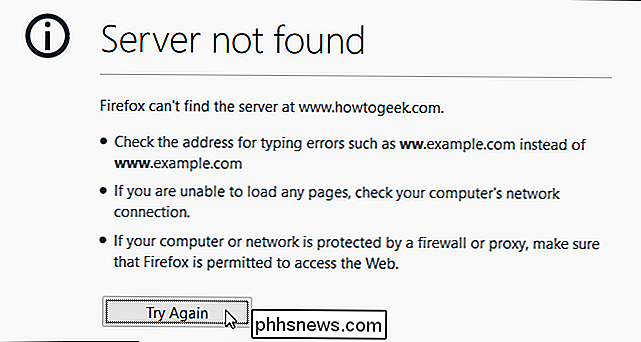
Zobrazí se kopie webové stránky, která je uložena v mezipaměti (pokud jste dříve navštívili webovou stránku, když jste online), než jej stáhnout webového serveru. Žádné dynamické části webové stránky, jako jsou reklamy nebo streamované video, se nezobrazí a všechny aktualizace provedené od poslední návštěvy se nezobrazí.
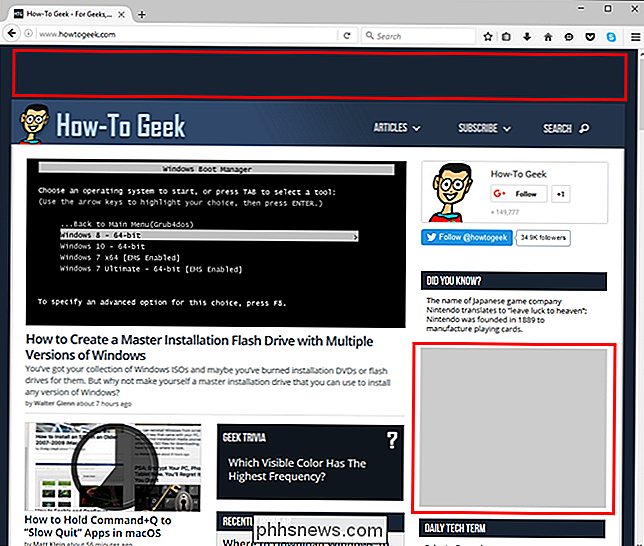
Pokud jste offline a režim Offline je zapnutý a pokusíte se získat přístup na webovou stránku (webová stránka není uložena v mezipaměti), zobrazí se následující obrazovka. Budete muset navštívit webovou stránku, když jste znovu online, abyste ji ukládali do mezipaměti pro prohlížení offline.
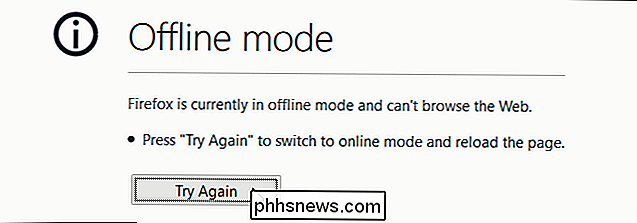
Jakmile jste opět online, nezapomeňte vypnout režim režimu offline, abyste mohli běžně procházet webové stránky.
Nezapomeňte, že při přístupu k kopii webové stránky v mezipaměti prohlížíte starou verzi této webové stránky. Chcete-li zobrazit libovolný web offline, můžete použít offline režim prohlížeče Firefox, ale je to pravděpodobně užitečnější pro webové stránky, které často neaktualizují, takže kopie v mezipaměti není tak zastaralá.
Pokud vymažete mezipaměť, budete muset navštívit webové stránky, na které chcete přistupovat offline, zatímco máte připojení k internetu, takže tyto webové stránky jsou znovu uloženy ve vyrovnávací paměti a dostupné, pokud nemáte připojení k internetu. Vymazání mezipaměti v prohlížeči Firefox je také způsob, jak urychlit zážitek z prohlížení.
Používáte-li Chrome také, rádi se dozvíte, že má také režim offline.

Jak otevřít nastavení prohlížeče Google Chrome v samostatném okně
Když přistupujete k nastavení prohlížeče Chrome, otevře se na nové kartě. Pokud máte tendenci mít mnoho karet otevřených a nechcete, aby se nastavení otevřela na další kartě, můžete místo toho otevřít nastavení v novém okně. Ukážeme vám to. Chcete-li otevřít nastavení Chrome v novém okně, použijeme nastavení na stránce s příznaky Chrome.

Jak nastavit automatické tiché časy v systému Android s funkcí No No Disturb
Režim Nerušit v systému Android může být užitečný, pokud jste na setkání, ve filmu nebo kdekoli jinde telefon nemusí být trochu rozptýlen, ale reálná hodnota se nachází v automatických pravidlech Nerušit. V podstatě můžete Android říci, když vás neobtěžuje - například v noci, když spíte, například - stejně jako , kteří vás mohou obtěžovat, pokud musí.



